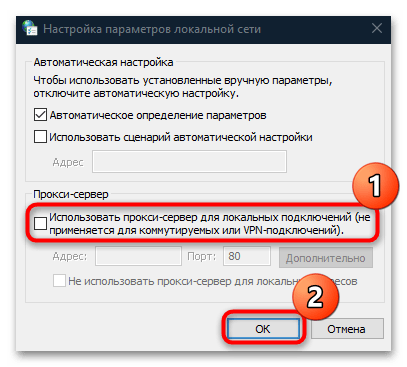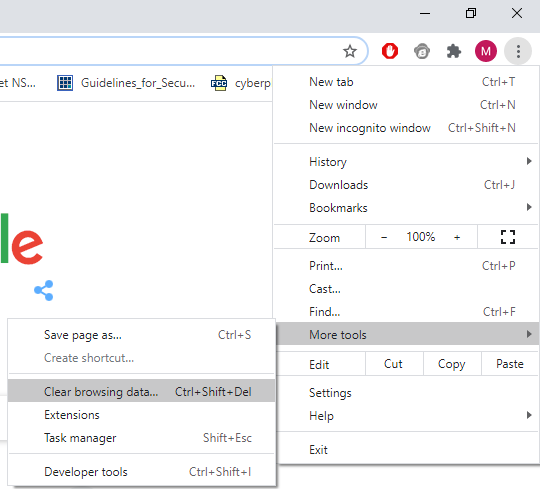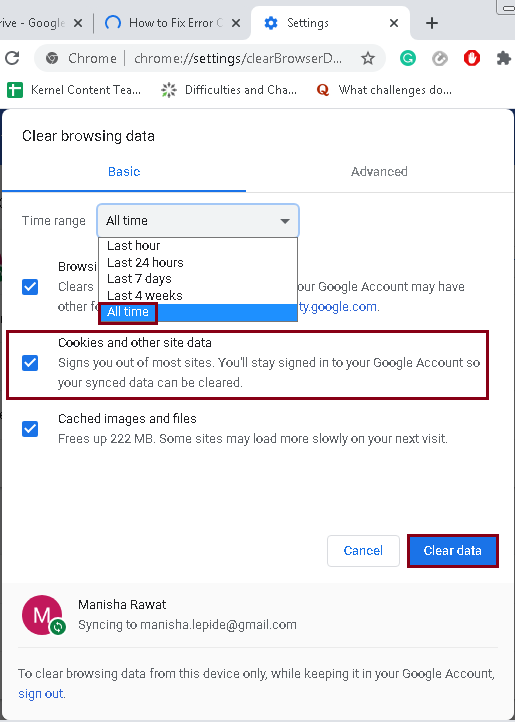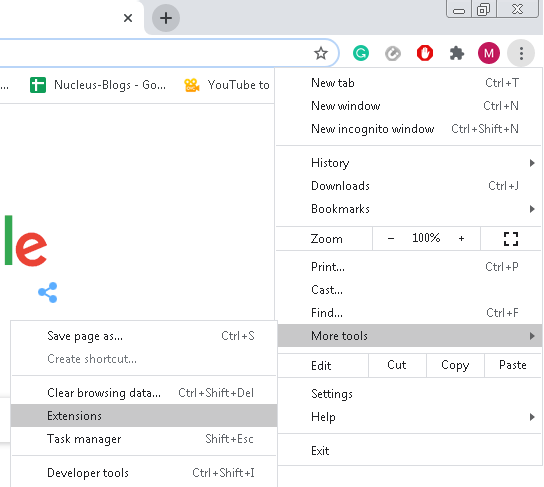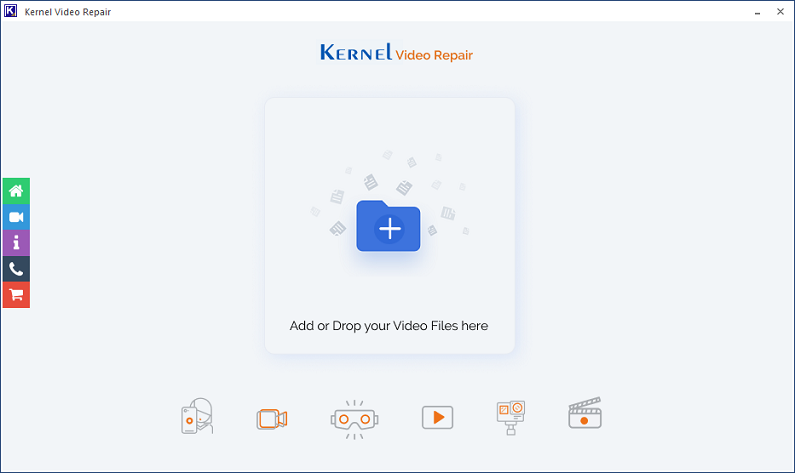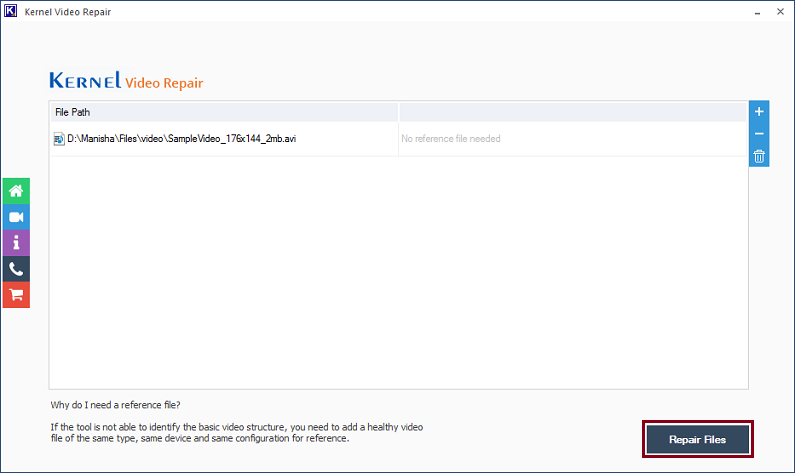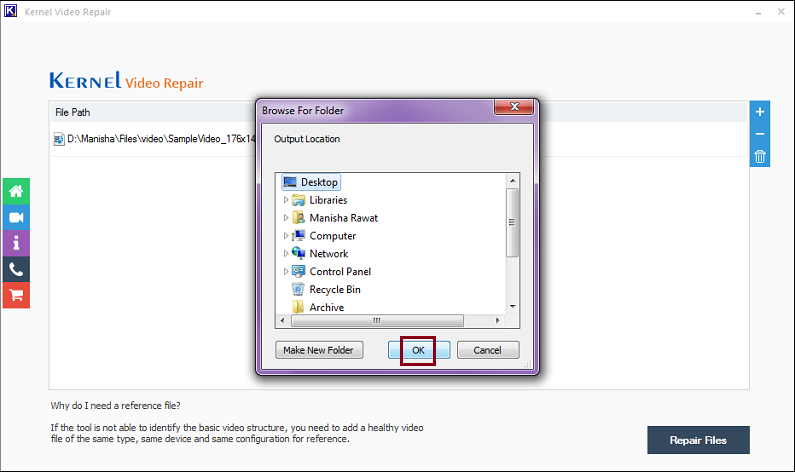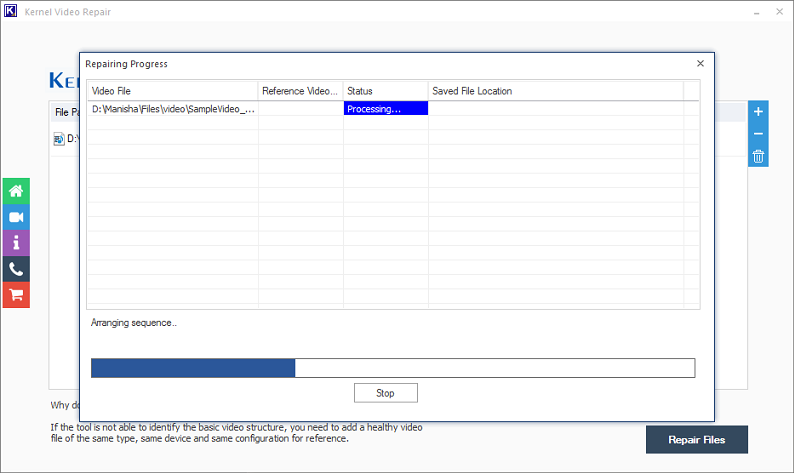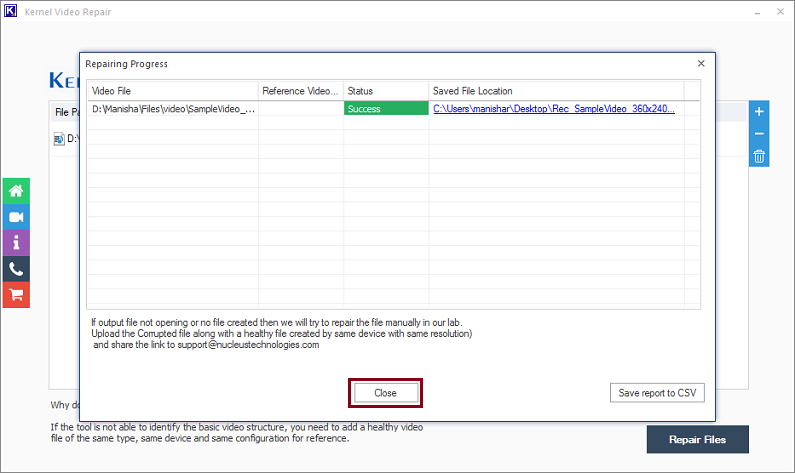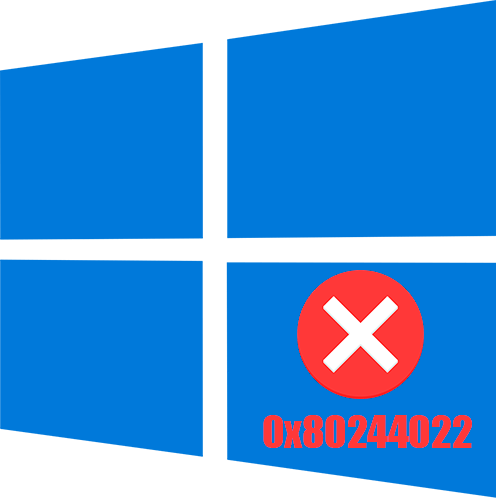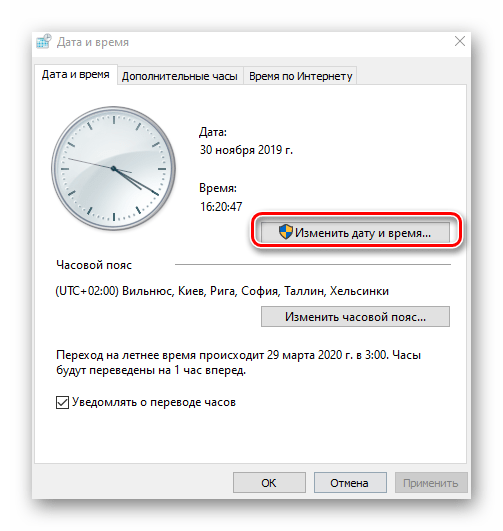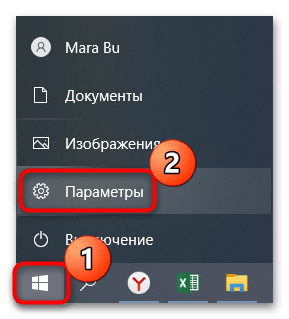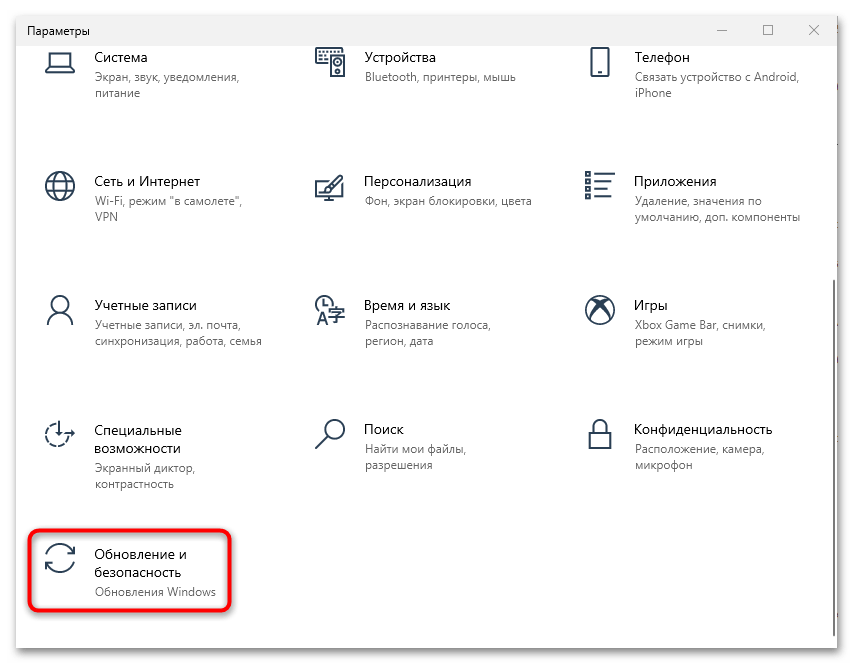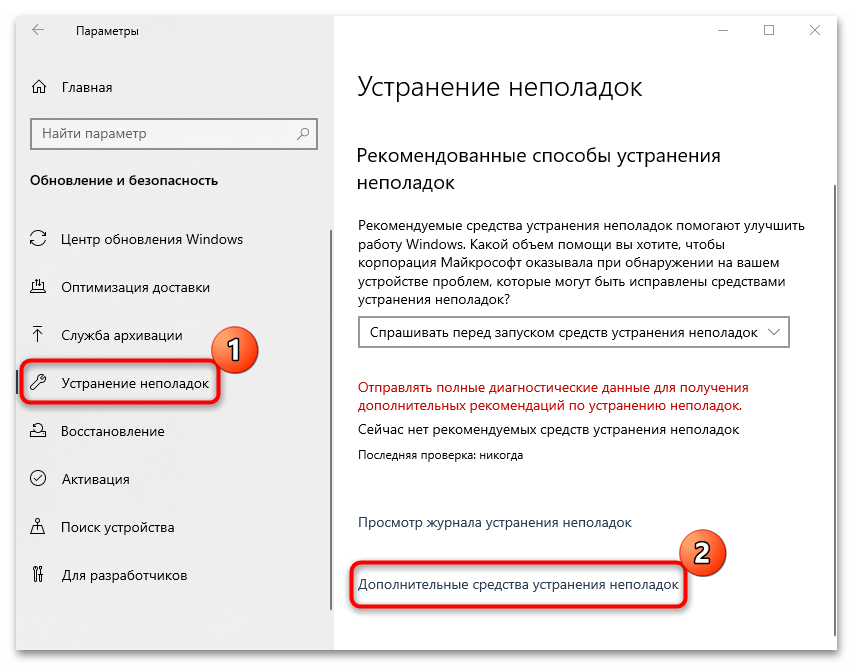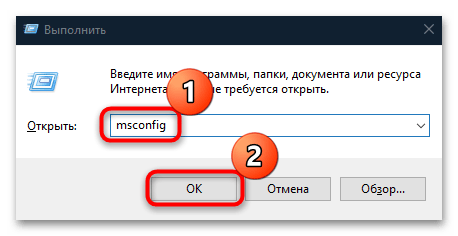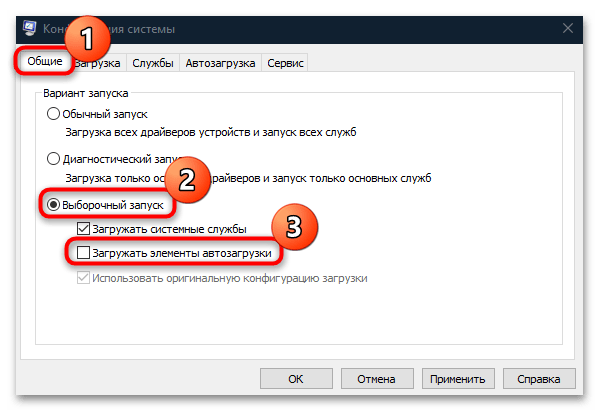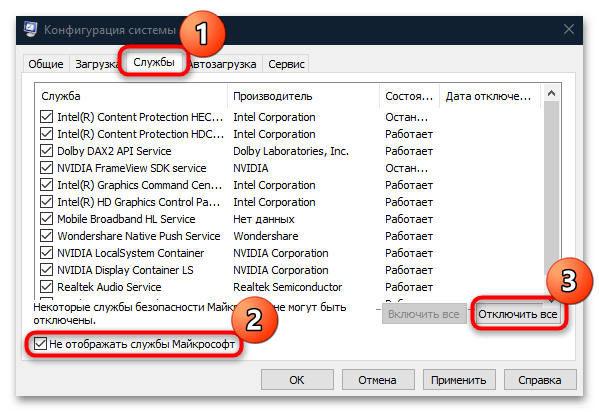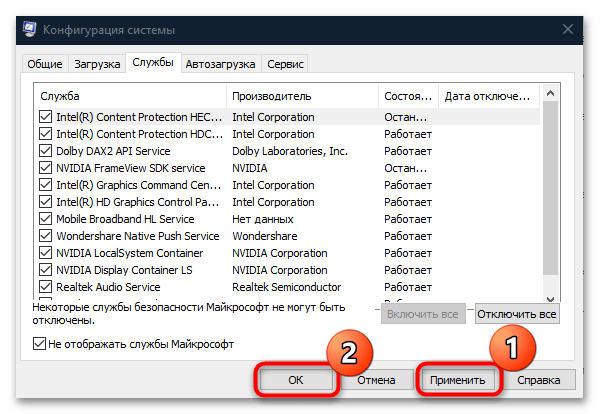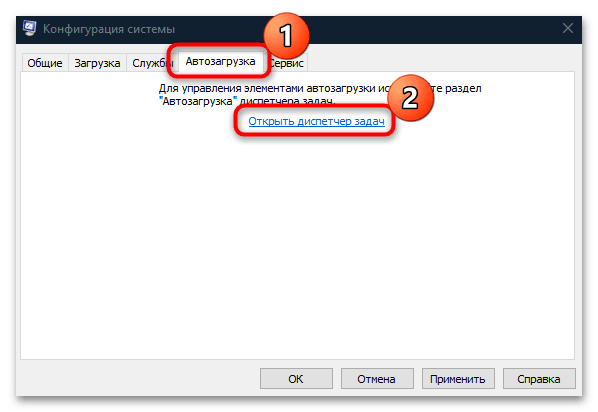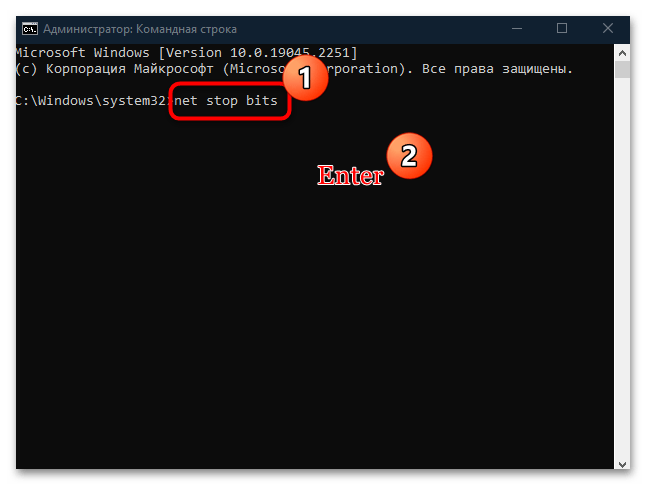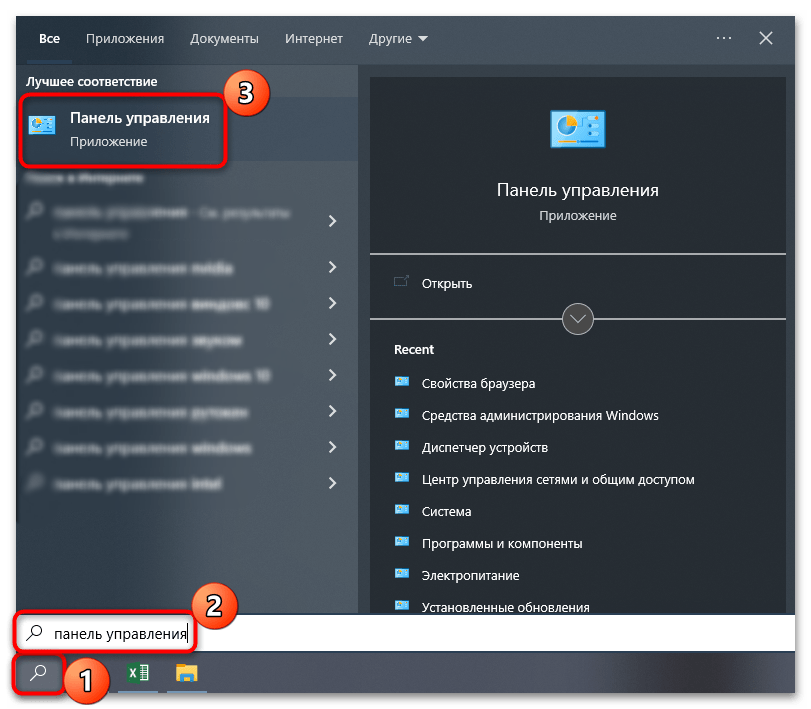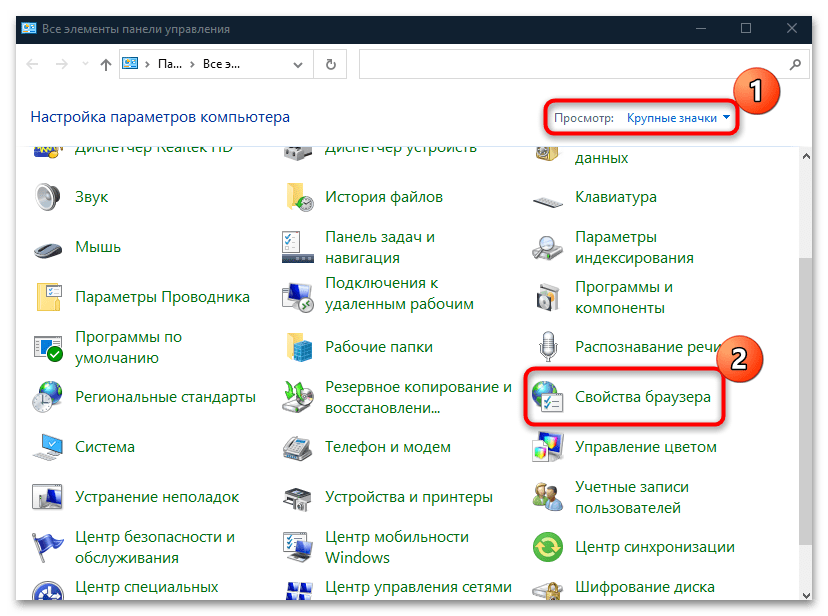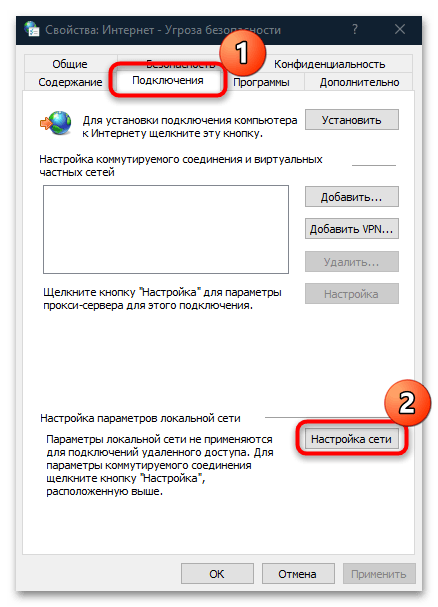Не волнуйтесь, мы предоставим вам несколько решений для исправления этой ошибки.
Пользователи сталкиваются с ошибкой 224002 при воспроизведении видео на собственном веб-сайте, таком как Bluehost, GoDaddy и т. д. Проигрыватель JW воспроизводит эти типы встроенных или онлайн-видеофайлов во всех веб-браузерах. Код ошибки 224002 возникает, когда проигрыватели JW загружают видеофайл в формате .mov или .wmv, в котором не используется видеокодек H264. Эта ошибка может возникать в каждом веб-браузере, таком как Google Chrome, Firefox, Opera mini, Safari и т. д.
Причины кода ошибки 224002: это видео не может быть воспроизведено
Может быть много причин, по которым проигрыватели JW выдают сообщение с кодом ошибки 224002 при декодировании видеофайла. Некоторые из них:
- Устаревший веб-браузер
- Сторонние плагины, надстройки и расширения
- Кэш, файлы cookie и история браузера, которые могут вызывать эти ошибки
- Поврежденный видеофайл
Вот решения, с помощью которых вы можете исправить код ошибки 224002.
Решение 1. Обновите веб-браузер
Если вы регулярно сталкиваетесь с ошибкой 224002, возможно, ваш браузер устарел. Часто все веб-браузеры получают обновления самостоятельно. Но если этого не произошло, то придется обновлять вручную.
Для Google Chrome:
- Сначала откройте Google Chrome, затем нажмите на три вертикальные точки в правом верхнем углу.
- Нажмите «Справка» и перейдите в раздел «О Google Chrome».
- Chrome автоматически проверит наличие обновлений и загрузит их.
- После обновления нажмите «Перезапустить», чтобы запустить Google Chrome.
Для Фаерфокса:
- Откройте Mozilla Firefox и нажмите кнопку «Меню».
- Затем перейдите к опции «Справка» и нажмите «О Firefox».
- Firefox автоматически проверяет наличие обновлений и загрузок, если это необходимо.
- После загрузки нажмите кнопку «Перезагрузить, чтобы обновить Firefox».
Решение 2. Удалите надстройки, плагины и расширения
Многие ненужные плагины, надстройки и расширения вызывают ошибку 224002 при воспроизведении видео в веб-браузере. Итак, вы должны удалить эти ненужные плагины, надстройки и расширения из своих веб-браузеров, чтобы исправить ошибку с кодом ошибки 224002.
Действия по удалению надстроек, плагинов и расширений
Для Гугл Хрома:
- Откройте веб-браузер Google Chrome и нажмите на три точки в правом верхнем углу.
- перейдите в Дополнительные инструменты -> Расширения.
- Нажмите «Удалить» и закройте веб-браузер.
Теперь снова откройте веб-браузер и проверьте, исправлена ли ошибка 224002.
Для Мозилла Фаерфокс
- Сначала откройте Mozilla Firefox, нажмите «Меню», затем выберите параметры «Дополнения и темы».
- Затем появится окно диспетчера дополнений, нажмите «Расширение».
- Теперь перейдите к трем точкам и нажмите «Удалить».
Ваше расширение будет удалено.
Решение 3. Удалите кэш, файлы cookie и историю браузера, чтобы исправить ошибку 224002.
В большинстве случаев было замечено, что очистка файлов cookie, кэша и истории браузера помогает исправить ошибку с кодом ошибки 224002. Есть несколько простых шагов, чтобы очистить кэш, файлы cookie и историю браузера.
Для Google Chrome
- Сначала откройте браузер Google Chrome, а затем перейдите в настройки.
- В настройках перейдите в раздел «Конфиденциальность и безопасность» и выберите «Очистить данные браузера».
- Нажмите «Дополнительно» и выберите «Время», чтобы удалить данные просмотра.
- Установите флажок — История просмотров, История загрузок, кэшированные изображения и файлы, Файлы cookie и другие данные сайта и другие параметры.
- Наконец, нажмите на очистить данные.
Для Мозилла Фаерфокс
- Откройте Firefox и нажмите Меню
- Затем перейдите в настройки -> Конфиденциальность и безопасность -> Файлы cookie и данные сайтов -> Удалить данные.
- Появится окно очистки данных, установите флажок напротив Cookies и кэшированного веб-контента и нажмите «Очистить».
Решение 4. Чтобы исправить код ошибки 224002, сбросьте настройки веб-браузера.
Действия по сбросу настроек веб-браузера:
Для гугл хром
- Сначала откройте браузер Google Chrome, затем щелкните значок с тремя точками.
- Перейдите в настройки и нажмите значок «Сброс и очистка».
- Появится окно подтверждения для настройки сброса, нажмите «Сброс настроек».
Для Мозилла Фаерфокс
- Откройте браузер Firefox, нажмите кнопку меню и перейдите к опции «Справка».
- Выберите «Дополнительная информация об устранении неполадок» и нажмите «Обновить Firefox».
- Появится окно подтверждения, снова нажмите кнопку «Обновить Firefox» в окне подтверждения.
Решение 5. Выберите профессиональный ремонт видео, чтобы исправить код ошибки 224002.
Даже после того, как вы попробуете вышеуказанные решения, все равно, если вы столкнетесь с этими проблемами с ошибками. Тогда вы можете воспользоваться профессиональным программным обеспечением для восстановления видео. Это программное обеспечение решит все ваши проблемы с видеоплеерами или поврежденными видеофайлами. Это программное обеспечение очень быстро и эффективно решает такие проблемы, как поврежденные форматы видео или возникновение ошибок при воспроизведении видео на собственном веб-сайте. Это программное обеспечение для восстановления видео совместимо с операционными системами Windows и Mac.
Заключение
При воспроизведении видео в веб-браузере вы можете столкнуться с ошибкой 224002. В этом блоге вы найдете 5 простых и эффективных способов исправить код ошибки 224002. Вы можете воспользоваться приведенными выше решениями, чтобы исправить эту ошибку.
Краткий обзор на Fix Error Code 224002 : This Video Cannot Be Played
Глядя на решения из Fix Error Code 224002 : This Video Cannot Be Played? Это один из основных вопросов, которые почти каждый пользователи могли бы встретить в любом случае их жизни. Цифровые фото и видео можно получить случайно удаленные или может получить поврежден из-за какой-либо конкретной ошибки. В такой ситуации, ранее сохраненные файлы не могут быть доступны в дальнейшем. На данном этапе возникает необходимость фото восстановления программного обеспечения. Это один из самых опытных утилита, которая была разработана для достижения Fix Error Code 224002 : This Video Cannot Be Played выпуск удобно. Это лучший инструмент для восстановления поврежденных, удаленных без вести, отформатированных и недоступных изображения и видео с цифровой камеры или любые другие устройства хранения. Это был предназначен исключительно профессионалами, чтобы спасти фотографии, а также видео и преодолеть проблемы коррупции карта памяти независимо от его причины.
Fix Error Code 224002 : This Video Cannot Be Played: почему фото становится недоступный
Фотографии становятся недоступными и пользователь может потерять свои ценные картины из запоминающего устройства, по следующим причинам: –
- Когда сохраненные изображения удаляются случайно то Fix Error Code 224002 : This Video Cannot Be Played может столкнуться.
- Если вы отформатировали диск.
- В связи с тяжелой вируса атаки.
- Неправильная обработка из Устройство.
- из-за файловой системы коррупция.
- из-за физически поврежденные медиа.
- Файл с коррупцией Заголовок.
Помимо упомянутых выше причин, не может быть также некоторые другие возможности, благодаря которым, необходимые для Fix Error Code 224002 : This Video Cannot Be Played решения возникает для пользователей. К сожалению, если вы столкнулись с потерей фотографий по любой из вышеупомянутых причин и не иметь действительный резервного копирования, то лучше сделать выбор в пользу фото восстановление Программное обеспечение к решать Fix Error Code 224002 : This Video Cannot Be Played выпуск в то же время.
Избежание типичных ошибок, чтобы предотвратить Fix Error Code 224002 : This Video Cannot Be Played вопросов для будущего
Один глупые ошибки или небольшое беспечность достаточно, чтобы стереть все памятные и захватывающие моменты своего прошлого. Недаром сказано, “Профилактика всегда лучше лечения”. В то время как большинство проблем, связанных с Fix Error Code 224002 : This Video Cannot Be Played есть решение, но было бы лучше, чтобы не противостоять ему, принимая некоторые меры. Таким образом, пользователям рекомендуется позаботиться о следующих пунктах, указанных ниже, если они не хотят быть в ужасном положении Fix Error Code 224002 : This Video Cannot Be Played, который может быть довольно грязным время от времени.
- Никогда не вынимайте карту памяти, когда она находится в использовании.
- Всегда безопасно извлечь карту памяти перед ее извлечением из гнезда.
- Не нажимайте фотографии и записывать видео, когда батарея разряжена, чтобы избежать Fix Error Code 224002 : This Video Cannot Be Played.
- Всегда будьте осторожны при удалив ненужные файлы
- избегать использования “Удалить все” кнопки из цифровой камеры
- Не плохо обращаться цифровой камеры или карты памяти.
Примечание: Не используйте карты памяти, если вы удалили все фотографии и видеосюжеты с это. Это не позволит возможности перезаписи и замены данных на карте памяти. После перезаписи, вариант для спасательных данных в случае Fix Error Code 224002 : This Video Cannot Be Played будет почти невозможно.
Лучшее решение для Fix Error Code 224002 : This Video Cannot Be Played
фото восстановление Программное обеспечение является одним из надежных и продвинутый инструмент, который обладает способностью, чтобы спасти потерянные или удаленные фотографии. Она была разработана на работающих специалистов, которые имеют большой опыт в этой области. Программное обеспечение имеет сильную технику сканирования и все новейшие функции, которые могут легко разрешить Fix Error Code 224002 : This Video Cannot Be Played и восстановления фотографий и видео. Она сканирует устройство хранения глубоко и обнаружить все недостающие файлы. После этого он предоставляет возможность увидеть превью извлекаемых элементов и восстановить их куда вы хотите для быстрого доступа. Сегодня она имеет множество довольных пользователей во всем мире, которые пытались его для того, чтобы исправить Fix Error Code 224002 : This Video Cannot Be Played выпуск. Мало того, что у него есть также некоторые удивительные особенности, что делает его популярным в сегменте из фото восстановления. Однако можно сказать, что это единственный безопасный способ, которые обеспечивают полное и мгновенное решение для Fix Error Code 224002 : This Video Cannot Be Played в очень меньше времени, не теряя ни одной фотографии во время восстановления. Поэтому можно рассчитывать на программное обеспечение, чтобы получить удовлетворение и впечатляющие результаты.
Преимущества использования фото восстановление Программное обеспечение для Fix Error Code 224002 : This Video Cannot Be Played
- это способен решать Fix Error Code 224002 : This Video Cannot Be Played и восстановить потерянные, удаленные и поврежденные фотографии, видео с карты памяти.
- Имеет потенциал, чтобы восстановить даже сильно поврежденные файлы, а также отформатированную карту памяти.
- Совместим с ОС Windows и Mac OS.
- Легко восстановить JPEG, PNG, TIFF, MOS, PSP, РСТ, JPG, GIF, BMP и т.д. файлы и исправить Fix Error Code 224002 : This Video Cannot Be Played.
- Также восстановить удаленные или поврежденные аудио, видео и другие мультимедийные файлы в удобном виде.
- Обеспечить механизм, чтобы добавить заголовки файлов в списке фото, аудио, видео товары по Просто перетащите метод.
- Генерация превью восстанавливаемых файлов перед его сохранением.
- Удобный графический интерфейс для удобной навигации.
- Наличие различных опций сканирования, как, Advance, быстрый, Полная проверка.
- Совместимость со всеми Mac OS X, а также Windows операционная система.
- Поддерживает различные Mac или Windows, версии, как Mac OS X Tiger, Lion Leopard, Panther и Windows Vista, 7, 8 и т.д. соответственно.
- Поддержка различных файловой системы, такие как HFSX, HFS, HFS +, NTFS, FAT и т.д.
- Возможность восстановить изображения с карты памяти, чтобы преодолеть Fix Error Code 224002 : This Video Cannot Be Played на устройствах хранения, таких как микро-SD, CF, XD карты, SDHC и т.д.
- Поддерживает все цифровые камеры, мобильные телефоны, планшеты и т.д.
- Восстановление фотографий с системного жесткого диска, опустели корзины или перестанет загружаться объема.
- Обеспечить полное решение для Fix Error Code 224002 : This Video Cannot Be Played, даже не имея технических навыков.
- Доступен как бесплатную пробную версию и лицензионной версии.
Эти несколько характерные особенности фото восстановление Программное обеспечение лучших в этом классе. Если вы хотите, чтобы преодолеть Fix Error Code 224002 : This Video Cannot Be Played вопрос, то без каких-либо задержек попробовать этот удивительный инструмент и получить желаемый результат.
Ограничения реализации фото восстановление Программное обеспечение преодолеть Fix Error Code 224002 : This Video Cannot Be Played выпуск
Хотя программное обеспечение фото восстановление Программное обеспечение одним из безопасный способ, чтобы удовлетворить потребность в Fix Error Code 224002 : This Video Cannot Be Played раствора в очень меньше времени. Тем не менее, пользователи должны знать о своих ограничений, которые рассматриваются ниже: –
- Демо-версия предоставляет с превью удаленных и поврежденных фотографий и видео.
- Пользователи должны воспользоваться лицензионной версии для того, чтобы восстановить удаленные или потерянные фотографии и преодолеть Fix Error Code 224002 : This Video Cannot Be Played.
Системные требования для фото восстановление Программное обеспечение
Для Windows
- Процессор: – Pentium класса.
- Операционная система: – Windows Vista, Windows7, 8 и т.д.
- Память: – Оперативная память 1 ГБ.
- Жесткий диск: – 100 Мб свободного места на.
Для Mac
- Процессор: – Intel (G5 или его более поздняя версия)
- Память: – Оперативная память должна быть не менее 1 Гб.
- Жесткий диск: – Свободное место должно быть 100 Мб.
- Операционная система: – 10. 4 Tiger, 10.5 Leopard, 10.6 Snow Leopard, 10.7 Lion, 10.8 Mountain Lion, 10.9 Маверицкс или любой другой последнее Mac OS X.
Руководство пользователя к решить Fix Error Code 224002 : This Video Cannot Be Played: Следуйте Пошаговый мастер для запуска программного обеспечения
Шаг: 1 Загрузите и установите фото восстановление Программное обеспечение для достижения Fix Error Code 224002 : This Video Cannot Be Played вопрос
Шаг: 2 После установки, запустите программу, дважды щелкнув по иконке настоящее время на рабочем столе.
Шаг: 3 Подключите устройство хранения, которые должны быть отсканированы с ПК.
Шаг: 4 После подключения, программа автоматически определит устройство хранения, которое было подключено.
Шаг: 5 Нажмите на кнопку Scan, чтобы начать процесс сканирования. Не забудьте выбрать точный тип файла из списка для быстрого поиска.
Шаг: 6 После того, как проверка завершится, вы получите предварительный просмотр файлов, который был удален, поврежден. Выберите файл для восстановлены и сохранены на нужное место на компьютере. Тем не менее, вы должны иметь лицензионную версию программного обеспечения для реализации Fix Error Code 224002 : This Video Cannot Be Played задачу.
Шаг 7: Наконец, появится индикатор хода выполнения, который показывает продолжающийся процесс хранения фотографий и видео в нужное место, чтобы преодолеть Fix Error Code 224002 : This Video Cannot Be Played проблеме
Read time 8 minutes
Downloading or manually copying a video file beforehand to play or watch it at a later time is a thing of history. With the rise of various platforms 0such as YouTube, Netflix, Amazon videos, etc., we all have stepped into an era where a movie is just a click away and can be played as soon as you have decided to watch it. But with all new technologies, there come some new problems that we have to learn from or improve upon. One such issue is the Error 224002. While playing videos from a video hosting website using web browsers, users have faced this error – “Video cannot be played (Error 224002).” The error is not specific to a single web browser but has been observed on almost all browsers such as Firefox, Google Chrome, Opera Mini, Safari, etc.
What is Error 224002?
Error 224002 occurs when a web-embedded video is being played on a self-hosted website. Such videos are played with web browsers. In all web browsers, JW Player handles the task of playing such video files due to its high efficiency and wide compatibility. JW Player is being used by almost all web browsers to play embedded or online video content. Error 224002 is triggered only while playing video files with certain specifications. You may be able to play one video from the same web page, but another one may be throwing this error, just a few minutes apart. The problem is most commonly observed while playing a .mov or .wmv file that doesn’t use the H264 video codec.
This error is thrown by the JW Player itself, and below is the description for error 224002 on the JW Player web page.
| End of Support software | REASON | DEPRECATED ERROR MESSAGE < 8.4.0 | DISPLAYED MESSAGE |
| 224002 | Failed to decode the associated resource. Equivalent to the HTML5 MEDIA_ERR_DECODE mediaError. |
Error loading media: Unknown decode error | This video file cannot be played. |
So, as per the JW Player team, this error is thrown whenever the player is not able to decode the video codec of the video file. There may be various reasons that can lead to this result. Let us take you through the causes, and then we’ll talk about the resolution steps.
Causes Behind Error 224002
There can be different scenarios in which the JW Player can face issues in decoding a video file and therefore returns error 224002. Few of the most common reasons are:
- Outdated browser software version.
- Third-party extensions
- Cache issue on the browser
- Video codec issue
- Corrupt video file on the hosting site
Fix for Error 224002
Now that we have covered what the error is and what the causes behind it, let us proceed towards fixing this issue. There are various resolution methods available, and one or the other may fix your problem based on the root cause of the error. So, get ready to do some troubleshooting to fix this issue.
- Update the browser to the latest version
If you are facing the issue with a particular web browser only, it is recommended that you update the browser to the latest version. Often, an outdated version of a web browser can restrict or limit it from playing new or emerging video formats or codecs. An updated browser will provide you with the latest support for playing such video files and formats. - Delete Cache and Cookies
If you have completed updating, now the second step should be to delete your cookies and cache. If you don’t know how to delete cookies and cache in Chrome, then follow the below-mentioned steps:- Run Chrome on your system and click on the three dots on the right corner of the screen.
- Now, click on the More tools option, and select Clear browsing data from the menu.
- Now, in the Basic tab of Clear browsing data menu, click on the drop-down box next to Time Range. Select All Time for the clearing.
- Now select Cookies and other site data option. Select other options too, if necessary, and click on Clear Data to proceed.
- Once done, your problem should be fixed.
- Disable Third-Party Extensions
There are many Chrome extensions we add either intentionally or unknowingly. If there is some problematic extension or the type of extension that may lead to the error 224002, you need to disable it.
If you are using an adblocking extension or any extension to safeguard your online surfing, then this issue is most probably arising due to that. Try disabling that and play the video.- Click on the three dots on the upper right corner of Chrome.
- Now select More Tools and then Extensions.
- Now from the available extension on your screen, try disabling all of them one by one and check if your video works.
- Fix Error 224002 with Kernel Video Repair
If you are facing any other issue in playing the video files, then you can try Kernel Video Repair Tool to fix a wide range of issues occurring with your video file. A lot of issues in a video file occur due to the corruption in a video file. These issues could be flickering while playing the video file, black screen, video freezes suddenly, patchy video playback, video stops playing suddenly, etc. Similarly, there are many more issues you may face while playing video in your system. Most of these issues occur due to the corruption in the video files.So, if your video files are corrupted due to whatsoever reasons, and you want to fix them quickly without any hassle, then follow the below-mentioned steps:
- Download the tool from the website and install it on your system.
- Once installed, successfully, run the tool and click on the add icon (+) on the home screen. By clicking on this add button, you can add the desired file(s) you want to proceed with.
- Once added, you can add or remove files as per your desire by clicking on the (+) or (-) icon available on the screen. Once satisfied with the selection you have made, click on the Repair Files option.
- As you provide a destination to the files, the repairing process will start. You can check the live progress of the repairing video on your screen one by one.
- As all your files are repaired, click on the Close button to finish the process.
In the next step, provide a destination to the files that you are going to repair. You can save them anywhere in your system, including the external drives attached to your system. Once provided, click on the OK button to proceed.
Note: If you want to stop the repair progress, you can click on the Stop button anytime.
Conclusion:
In this blog, we have discussed the error 224002. What this error is, how it may occur, and how to fix it with various techniques. Going through all the possible solutions, we tried fixing the error with Kernel Video Repair in case of corruption. Hope this blog helped you fix the issue.
If you have encountered error code 0x80240022 on your Windows, here’s a table to quickly access solutions to fix Windows error code 0x80240022:
| Workable Solutions | Step-by-step Troubleshooting |
|---|---|
| Fix 1. Fix Windows Update Issue | Open «RUN Command» by pressing Windows Key + R. Type services.msc and press «Enter»…Full steps |
| Fix 2. Turn off Metered Connection | Open «Windows Settings», go to «Network and Internet», and click on «Wifi»…Full steps |
| Fix 3. Run SFC | User Power Menu (Win + X) to open «Command Prompt» or «Windows Terminal» with admin privileges…Full steps |
| Fix 4. Run Update Troubleshooter | Open «Windows Settings» using Win + I, go to «System»> «Troubleshoot» > «Other Troubleshooters»…Full steps |
| Fix 5. Using Registry Editor | Open «Run Prompt» (Win + R), type regedit, and press «Ctrl + Enter» to open «Registry»…Full steps |
Overview: Windows Error Code 0x80240022
If you are a Windows user, you might have encountered Wndows error code 0x80240022 while attempting to enable Windows Defender or checking for updates. This error usually occurs when Windows cannot download and install the latest updates for Windows Defender.
Some of the causes of this error include network issues, incomplete updates, outdated drivers, corrupted system files, and incorrect system settings. Some of the most common reasons for this error are as follows:
- Outdated Windows Update cache files
- Windows Service issues
- Corrupt Windows Update files
- File permission issues
Solutions: Fix Windows Defender Error Code 0x80240022
To fix error code 0x80240022 in Windows 11/10, you can follow the steps outlined in this video tutorial:
Method 1. Fix Windows Update Issue
Watch this video to fix error code 0x80244022, which results in the Windows update not working.
- 00:57 Find Security Center & Open
- 01:21 Find Windows Update Option
- 02:01 Move to the Next Step & Open Windows Update Settings
- 03:11 Move to the Net Step & Open Windows Defender
Step 1. Open «RUN Command» by pressing Windows Key + R. Type services.msc and press «Enter».
Step 2. Find Security Center, Windows Update option, and Background Intelligent Transfer Services.
Step 3. For each, right-click on it, select «Properties», set the Startup type to Automatic, then click «Stop».
Step 4. Rename the Software Distribution Folder. To do this, type the following commands and press «Enter» after each command. Make sure to run them on an elevated command prompt:
ren C:\Windows\SoftwareDistribution SoftwareDistribution.old
ren C:\Windows\System32\catroot2 catroot2.old
These commands will rename the Software Distribution and Catroot2 folders. When Windows Update finds these folders empty, it will restart to download all pending updates again. So your PC will get a fresh copy of updates, and any corruption related to it will be resolved.
You can delete all the files and folders in the Software Distribution folder instead of renaming them.
Step 5. Return to the services section, and start the services we stopped in Step 3.
Step 6. Open Windows Settings (Win + I), go to Windows Update, and check for new updates. If updates are available, install them, and restart your Windows 11 PC.
Step 7. The next step is to open Windows Defender, and you should not get the error code 0x80240022, as it should be resolved.
Share this article on social media to read it anytime.
Method 2. Turn off the Metered Connection
Windows allows limited data hotspots such as one through mobile data to be limited, i.e., Windows ensures no major download happens in the background that would cost the user. This feature is called Metered connection. If it’s turned on, the downloads will not work. Follow these steps to turn it off:
Step 1. Open «Windows Settings», go to «Network and Internet», and click on «Wifi».
Step 2. Click on «Wifi Properties» (It will be with the same name as your Wifi).
Step 3. Locate and toggle off the metered connection.
Method 3. Run SFC
SFC Scannow command can fix any corruption in system files that could be the reason behind the error. These corrupt files interrupt updates, and fixing them can resolve the issue.
Step 1. User Power Menu (Win + X) to open «Command Prompt» or «Windows Terminal» with admin privileges.
Step 2. Type SFC /scannow and press «Enter» to run the SFC tool. Wait for the process to complete.
Step 3. Go to «Windows Settings» > «Update» and check if the update starts. When the update starts, it will also download files for Windows Defender.
Method 4. Run Windows Update Troubleshooter
Step 1. Open «Windows Settings» using Win + I.
Step 2. Go to «System»> «Troubleshoot» > «Other Troubleshooters».
Step 3. Locate the Windows Update troubleshooter and click the «Run» button to execute it.
Step 4. Once it completes, return to «Windows Update» and check if you can download the updates.
Method 5. Using Registry Editor
This method will delete two registry entries WUServer and WIStatusServer, connected to Windows Update servers. If these entries are misconfigured, the OS cannot connect to Windows Server and download the updates.
Step 1. Open «Run Prompt» (Win + R), type regedit, and press «Ctrl + Enter» to open «Registry» with admin privileges.
Step 3. Navigate to the following path:
HKEY_LOCAL_MACHINE\SOFTWARE\Policies\Microsoft\Windows\WindowsUpdate
Step 4. Delete WUServer and WIStatusServerSTEP
Step 5. Restart your system
Bonus Tip: How to Recover Data When Windows Error Occurs
When fixing error code 0x80240022, you may lose data. To recover data, we recommend using EaseUS Data Recovery Wizard. This data recovery software is designed to recover deleted files or lost data due to file system malfunction, system crashes, and unintended file deletion.
Some of its highlights include:
- File Recovery: The software can recover files from hard drives, including photos, videos, music files, documents, emails, and more.
- Hard Drive Recovery: It supports file recovery from various storage devices, including restoring data from external hard drives, SSDs, USB flash drives, memory cards, and more.
- Partition Recovery: The software can recover formatted partitions on your hard drive, allowing you to recover data from deleted or lost partitions on your Windows PC.
- Preview Before Recovery: Preview the recoverable files before you recover them, which helps you ensure that you recover the lost files.
- Deep Scan: The software has a deep scan feature that can scan your storage device sector-by-sector to recover data not found in a quick scan.
- User-Friendly Interface: This offers a user-friendly interface that makes it easy for users of all levels to recover their lost data.
To make the operation more clear, here are the steps to recover your lost data:
Step 1. Run EaseUS Data Recovery Wizard on your computer. Choose the drive where you lost files and click «Scan». If your lost files were on an external storage device, connect it to your computer firstly.
Step 2. The software will quickly scan the deleted files immediately, and then automatically perform a deep scan to find more lost files. After the scan is completed, you can use «Filter» to quickly filter specific file types.
Step 3. Click the «Preview» button or double-click on a file for a full preview. Finally, select the desired files, click «Recover» and choose another safe location to save all the files at once.
Conclusion
To fix error code 0x80240022 in Windows 11/10, follow the steps outlined in the video tutorial. It is usually because of corrupt Windows update files, network issues, firewall blocks, etc.
While the issue should be resolved, you can use EaseUS Data Recovery Wizard to recover your lost files quickly if you lose data during the process.
Windows Error Code 0x80240022 FAQs
Here are a few more topics around error code 0x80240022 that you should know to understand the issue better.
1. What is Windows 11 update 0x80240022?
Windows 11 update 0x80240022 is an error that occurs when Windows cannot download and install the latest updates for Windows Defender. The most common causes of this error code are issues with the network connection, incorrect system settings, or corrupted update files.
2. What is error code 0x80240022 in SCCM?
In SCCM (System Center Configuration Manager), error code 0x80240022 can occur when deploying client software updates, but the client machine cannot communicate with the SCCM server. The reason can be the network connectivity issues, firewall or antivirus settings blocking communication with the SCCM server.
3. How do I reset Windows updates?
Open Command Prompt with admin privileges, and then execute the commands individually.
- net stop wuauserv
- net stop cryptSvc
- net stop bits
- net stop msiserver
This command will stop the Windows Installer Service. Next, rename the Software Distribution Folder along with catroot2. Restart the services, and instead of using net stop, use net start followed by the service name. Restart your computer to apply the changes.
4. Does factory reset fix Windows updates?
Technically it does. During the Factory reset, everything is removed from your Windows PC, and the OS is installed again. It means everything is fresh on the PC, with no errors. When you run Windows Update right after installation, it should work without a problem except when there is a network outage.
However, it should be the last resort that one should take as factor reset means a lot of time goes into the process, followed by reinstallation of all the required apps and drivers.
Многие пользователи сообщают о коде ошибки 0x80240022, с которым они сталкиваются при обновлении Защитника Windows на своем ПК. Это означает, что есть проблема с процессом обновления.
Кроме того, пользователи могут столкнуться с другими ошибками, такими как ошибка Защитника Windows 0x80073b01 при запуске программы.
Ошибка Центра обновления Windows 0x80240022 — это ошибка, связанная с проблемами с программой «Защитник Windows». Ошибка может возникать в разных случаях, например, при открытии Защитника Windows или при попытке проверить наличие обновлений для Защитника Windows.
Кроме того, ошибка не позволяет пользователям обновлять программу Защитника Windows, говоря, что Защитнику Windows не удалось загрузить обновление. Это делает систему уязвимой для атак и может быть вызвано различными факторами.
Обнаружение ошибки обновления Защитника Windows 0x80240022 на вашем компьютере может быть связано со многими факторами, препятствующими работе программы. Важным фактором, вызывающим проблему, является отсутствие поврежденных системных файлов. Они могут привести к сбоям в работе ваших программ, что приведет к ошибкам при их запуске.
Кроме того, пользователи могут столкнуться с ошибкой из-за других факторов, таких как:
- Неправильные системные настройки – Пользователи могут столкнуться с проблемами Защитника Windows, когда противоречащий системный параметр влияет на его работу. Настройки могут помешать его бесперебойной работе и привести к сбою или ошибкам.
- Проблемы с файлами реестра. Некоторые файлы реестра отвечает за запуск Защитника Windows. Итак, программа может выдать ошибку обновления Windows 0x80244022, если файлы не целы.
Эти причины могут различаться в разных устройствах. Сначала мы обсудим решения, которые вы можете использовать для исправления ошибки.
Прежде чем предпринимать какие-либо дополнительные шаги для устранения ошибки, выполните следующие предварительные проверки:
- Отключите другое антивирусное программное обеспечение, работающее на вашем компьютере.
- Перезапустите Windows в безопасном режиме и проверьте, сохраняется ли ошибка.
Если вы не можете устранить проблему, воспользуйтесь приведенными ниже решениями.
1. Выполните чистую загрузку
- Нажимать Окна + р ключ, чтобы открыть Бегать диалоговое окно, введите мсконфиг, и нажмите ХОРОШО.
- Перейти к Услуги вкладку и установите флажок Скрыть все службы Microsoft вариант, затем нажмите Отключить все.
- Перейти к Запускать вкладку и нажмите Откройте диспетчер задач.
- Выберите программы запуска и нажмите кнопку Запрещать кнопка.
- Перезагрузите компьютер и проверьте, появляется ли ошибка.
Чистая загрузка предотвратит запуск сторонних приложений с нуля, предотвратит помехи и устранит проблемы с запуском.
2. Отключите лимитное соединение
- Нажимать Окна + я ключ, чтобы открыть Параметры Windows приложение.
- Нажмите на Сеть и Интернет.
- Нажмите на Wi-Fi с левой панели.
- Перейти к Ограниченное соединение вкладку и выключите Установите в качестве переключателя дозированного подключения.
Отключение лимитного подключения было эффективным решением для некоторых пользователей. Это может исправить проблемы с сетевым подключением.
3. Запустите сканирование SFC
- Щелкните левой кнопкой мыши Начинать кнопка, тип Командная строкаи нажмите Запустить от имени администратора.
- Нажмите Да на Контроль учетных записей пользователей быстрый.
- Введите следующую команду и нажмите Enter: sfc/scannow
- Перезагрузите компьютер и проверьте, сохраняется ли ошибка.
Запуск проверки системных файлов обнаружит поврежденные или поврежденные системные файлы, которые могут вызвать ошибку обновления Windows 0x80240022.
Ознакомьтесь с нашим руководством по исправлению параметра «Запуск от имени администратора», если он не работает на вашем ПК.
4. Обновите ОС Windows
- Нажимать Окна + я ключ, чтобы открыть Настройки приложение.
- Нажмите на Обновление и безопасность.
- Выберите Проверить наличие обновлений на странице обновления Windows.
Если доступны какие-либо обновления, Windows выполнит поиск и установит их. Обновление ОС Windows исправит ошибки, которые могут повлиять на программы на вашем ПК.
5. Сбросьте время и дату на вашем ПК.
- Нажимать Окна + я ключ, чтобы открыть Настройки приложение.
- Нажать на Дата и время в Время и язык вкладка
- Выключить Установите время автоматически, затем нажмите на Изменять кнопка рядом Установите дату и время вручную.
- Установите правильное время, затем нажмите Изменять чтобы сохранить и инициировать изменения.
- Перезагрузите компьютер и проверьте, сохраняется ли ошибка обновления Windows 0x80240022.
Ошибка может возникнуть из-за сбоя сертификата, вызванного неправильным временем и датой. Таким образом, сброс вашего времени и даты на правильное может исправить ошибку.
Кроме того, читатели могут прочитать нашу статью о том, как исправить отсутствие Защитника Windows в Windows 11 за несколько шагов. Также вы можете проверить, как исправить ошибку 577 Защитника Windows в Windows 10/11.
Если у вас есть дополнительные вопросы, пожалуйста, оставьте их в разделе комментариев.
Содержание
- Способ 1: Настройка даты и времени
- Способ 2: Встроенное средство устранения неполадок
- Способ 3: Восстановление системных файлов
- Способ 4: Чистая загрузка Windows
- Способ 5: Установка обновлений вручную
- Способ 6: Сброс компонентов «Центра обновлений»
- Способ 7: Настройки прокси-сервера
- Вопросы и ответы
Способ 1: Настройка даты и времени
Проблемы при обновлении и, соответственно, ошибка с кодом 0x80244022 нередко появляются, когда в системе установлены некорректные настройки даты и времени. Компьютеру не удается произвести правильную синхронизацию с серверами Microsoft и установить апдейт.
В первую очередь проверьте, правильные ли у вас выставлены настройки даты и времени. При необходимости можно вручную изменить значения, используя встроенные средства системы. О том, как это сделать, более детально написано в нашем отдельном материале.
Подробнее: Изменение времени в ОС Windows 10
Как только дата и время установлены верно, вновь попробуйте установить обновление Windows 10. Если у вас возникли проблемы с настройкой и синхронизацией, переходите по ссылке, чтобы узнать, как можно решить их.
Подробнее: Решение проблемы с синхронизацией времени в Windows 10
Способ 2: Встроенное средство устранения неполадок
В «десятке» предусмотрены встроенные средства, которые ищут и устраняют неполадки в тех или иных программных компонентах системы. Не исключение и «Центр обновления», который отвечает за скачивание и установку апдейтов:
- Откройте «Параметры». Для этого нажмите на кнопку «Пуск» и выберите соответствующий пункт из списка.
- Перейдите в раздел «Обновление и безопасность».
- Затем на вкладке «Устранение неполадок» кликните по строке «Дополнительные средства устранения неполадок».
- Найдите строку «Центр обновления Windows» и нажмите на нее. Появится кнопка, запускающая средство, — по ней и кликните.
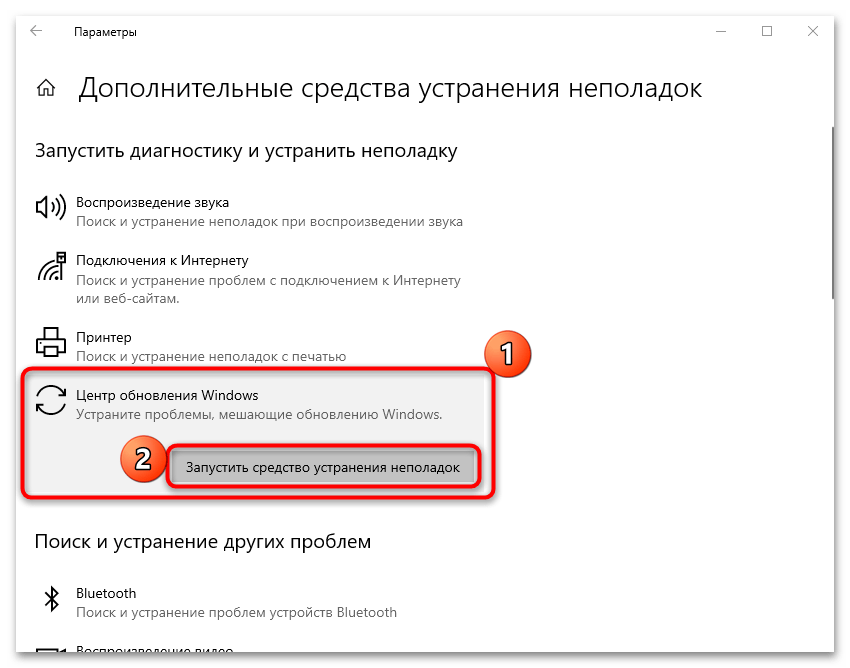
После этого ничего делать не придется до тех пор, пока средство не проверит систему на наличие неисправностей с компонентом. Если проблема будет выявлена, то она решится автоматически. Также могут быть предложены пути решения для пользователя.
Способ 3: Восстановление системных файлов
Попытайтесь восстановить важные системные файлы ОС, поскольку вследствие ошибок или воздействия вирусов их целостность могла быть нарушена. Чтобы найти и исправить поврежденные данные, используются специальные утилиты, которые запускаются из интерфейса консоли «Командная строка». О том, как проверить системные файлы, читайте в нашем отдельном материале.
Подробнее: Использование и восстановление проверки целостности системных файлов в Windows 10
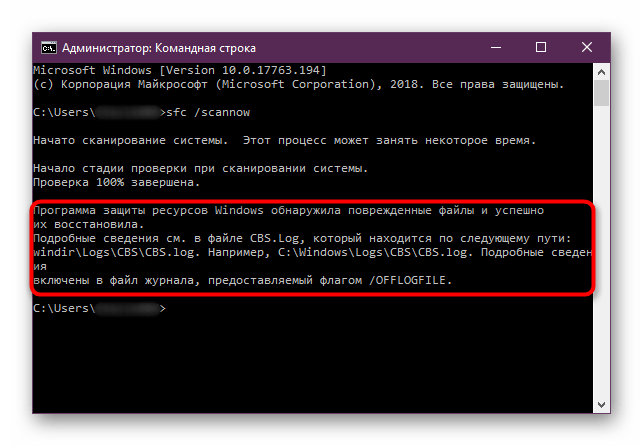
Ошибка 0x80244022 может быть вызвана тем, что в работу «Центра обновлений Windows» или непосредственно в установку апдейтов вмешивается служба или программа. Если у вас нет времени искать проблемный компонент, то можно выполнить включение ОС без всех лишних фоновых процессов со стороны встроенных и сторонних инструментов или софта.
Чистая загрузка Windows 10 предполагает запуск с отключенным службами и элементами автозагрузки:
- Одновременно зажмите клавиши «Win + R», в строке диалогового окна «Выполнить» напишите
msconfigи нажмите на кнопку «ОК». - Отобразится окно «Конфигурация системы». На вкладке «Общие» отметьте пункт «Выборочный запуск», затем уберите отметку у опции «Загружать элементы автозагрузки».
- Далее переходите на вкладку «Службы» и отметьте «Не отображать службы Майкрософт». Оставшиеся элементы нужно отключить – нажмите на соответствующую кнопку.
- Примените и сохраните настройки.
- Затем можно перейти в настройку автозагрузки в «Диспетчере задач». Делается это на вкладке «Автозагрузка».
- В открывшейся утилите уберите лишние элементы автозагрузки, выделив их и нажав на кнопку «Отключить» внизу.

После того как все сделано и отключено, перезагрузите компьютер и попытайтесь обновить систему.
Способ 5: Установка обновлений вручную
Есть смысл попробовать обновить операционную систему вручную без использования автоматических средств. Помимо скачивания апдейтов с официального сайта, можно применить сторонние утилиты, которые являются хорошей альтернативой штатному «Центру обновления Windows».
Несмотря на то что операция довольно трудоемкая и занимает много времени, в некоторых случаях она способна исправить ошибку с кодом 0x80244022. Альтернативные способы обновления Виндовс 10 наши авторы разбирали в отдельных статьях.
Подробнее:
Устанавливаем обновления для Windows 10 вручную
Программы для обновления Windows 10
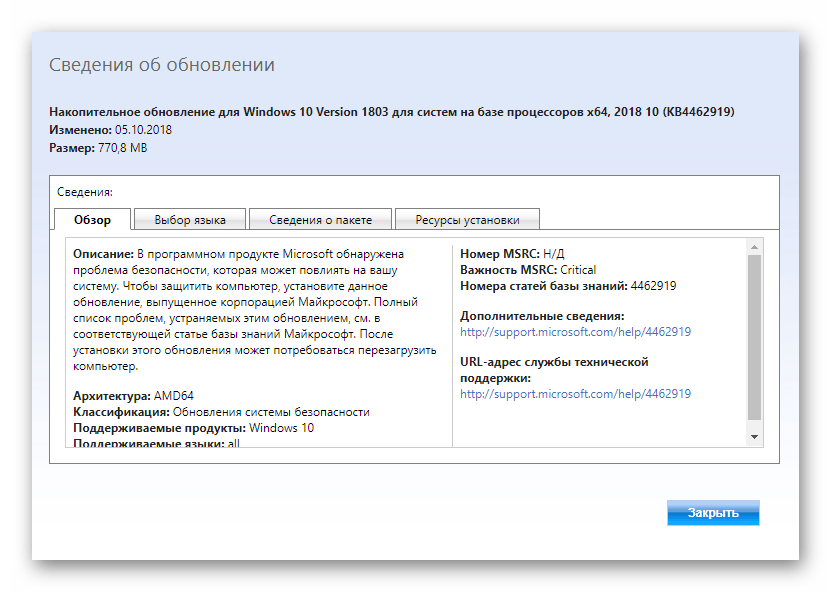
Способ 6: Сброс компонентов «Центра обновлений»
Раз ошибка касается обновлений операционной системы, есть вариант сбросить настройки и компоненты «Центра обновления Windows 10». Процедура предполагает перезапуск некоторых служб (BITS, Windows Update, Cryptographic и других), а также создание новых папок на локальном диске, которые связаны с апдейтами с сохранением старых как резервные копии.
Чтобы исправить рассматриваемую ошибку, запустите «Командную строку» от имени администратора, затем поочередно копируйте и вставляйте команды, приведенные ниже. После каждой из них нужно нажимать на клавишу «Enter».
net stop bits
net stop wuauserv
net stop appidsvc
net stop cryptsvc
ren %systemroot%\SoftwareDistribution SoftwareDistribution.old
ren %systemroot%\system32\catroot2 catroot2.old
net start bits
net start wuauserv
net start appidsvc
net start cryptsvc
Следует отметить, что первые четыре команды отключают некоторые службы Windows, две следующие команды – переименовывают папки, где есть апдейты, в резервные копии. Последние четыре – вновь активируют отключенные службы. После этого пробуйте установить обновление Windows — нужные для этого папки создадутся автоматически, а старые, с расширением «.old», вы можете удалить самостоятельно (%systemroot% — это C:\Windows).
Способ 7: Настройки прокси-сервера
Появление ошибки 0x80244022 нередко обусловлено проблемами с подключением, а точнее – с прокси-сервером. Некоторые пользователи пишут, что из-за локальных подключений по прокси-серверу возникает конфликт с обновлениями. Попробуйте отключить функцию, а затем повторить установку апдейтов:
- Перейдите в «Панель управления», отыскав ее через системную поисковую строку.
- В качестве просмотра разделов выберите «Крупные значки» и вызовите окно «Свойства браузера».
- На вкладке «Подключения» нажмите на кнопку «Настройка сети» внизу.
- Появится системное окно, где нужно снять отметку у функции «Использовать прокси-сервер для локальных подключений». Подтвердите настройку, нажав на кнопку «ОК».